WORD怎么生成目录(编排文件的结构篇)
1、在做目录前,需要编排文件的结构,先点击“视图”,找到菜单栏里的“大纲”,切换到大纲视图的模式。
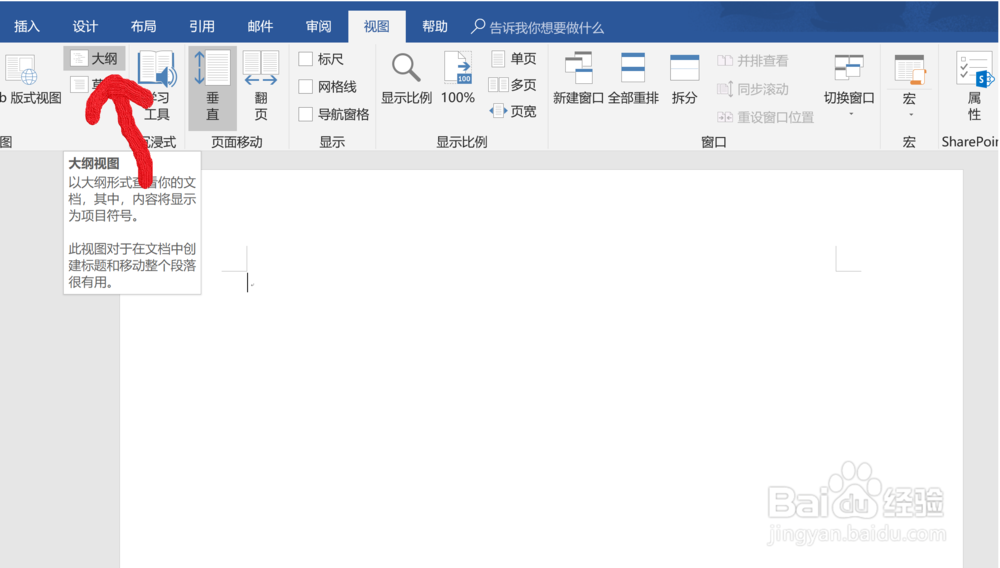
2、将鼠标的光标停在你需要编辑的第一个标题的位置上面,在左上角的框里打开,选1级即可。
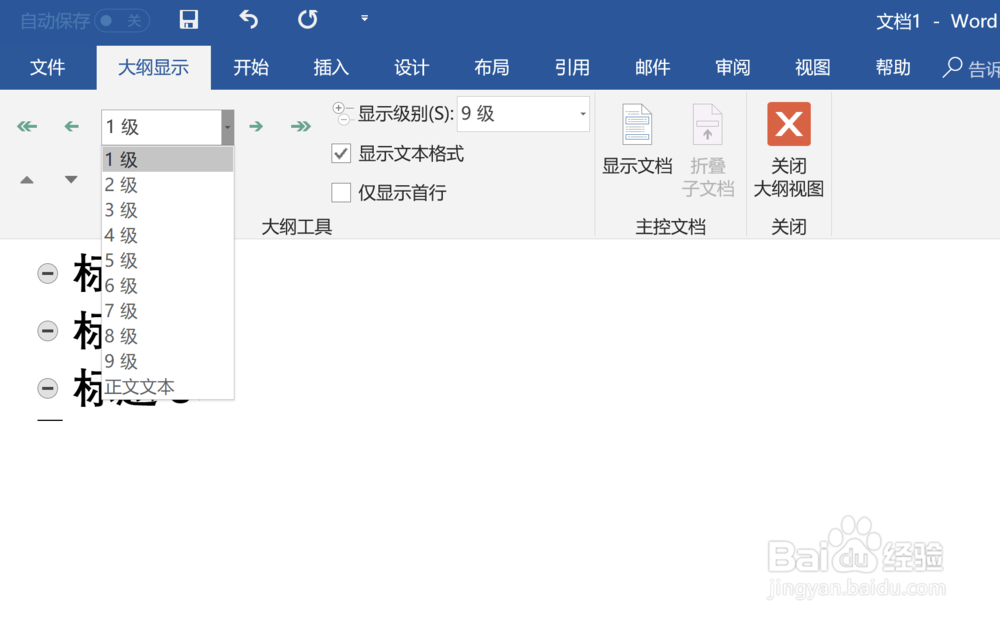
3、同时跟上面的这一步类似的,也就是方法不同但是效果一样的,可以使用左右的箭头控制级数。
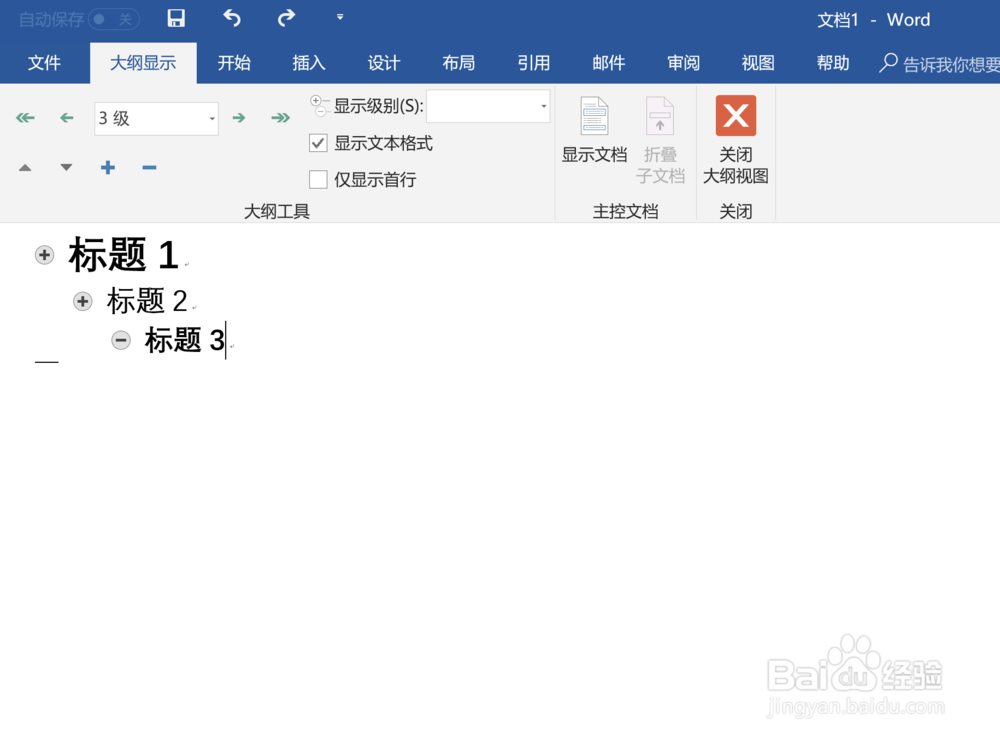
1、编排文件结构的第二种方法,在常规的视图模式里,点击开始选项卡,在图中样式区域的位置,箭头部分的小按钮,点击。
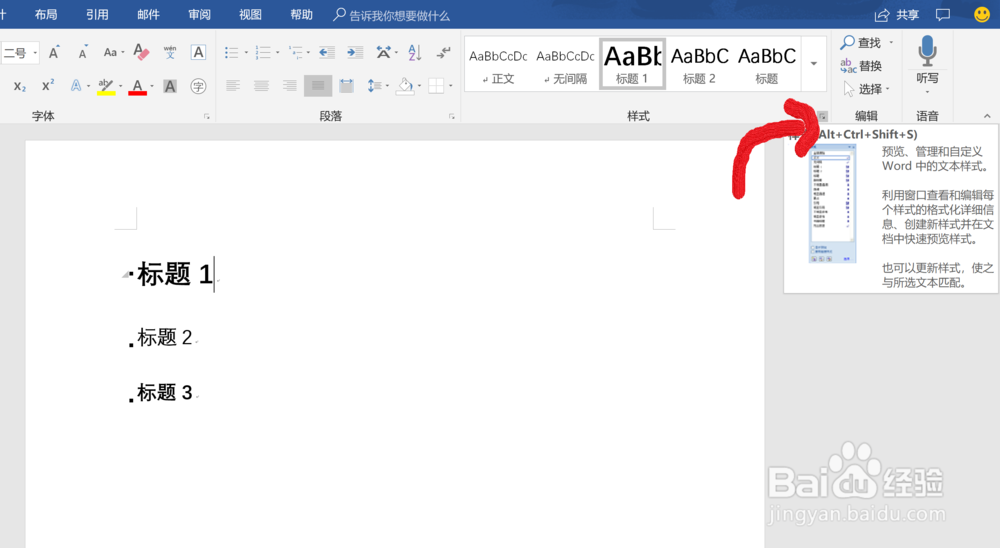
2、上一步做好之后,这是就要你打开样式的编辑框,进行接下来的操作。
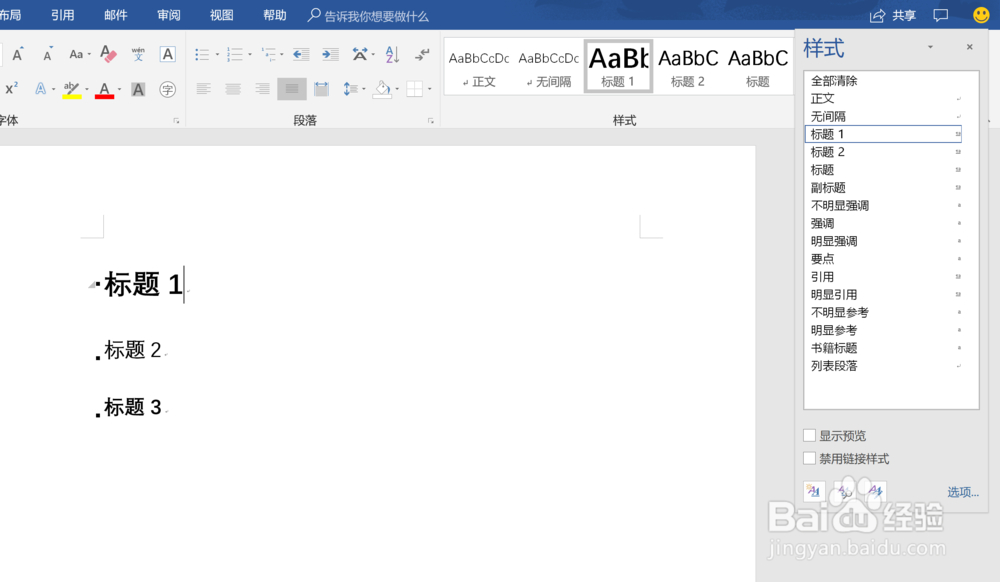
3、把光标停在第一级的标题的位置上面,然后再样式中选择标题1,进行接下来的操作。
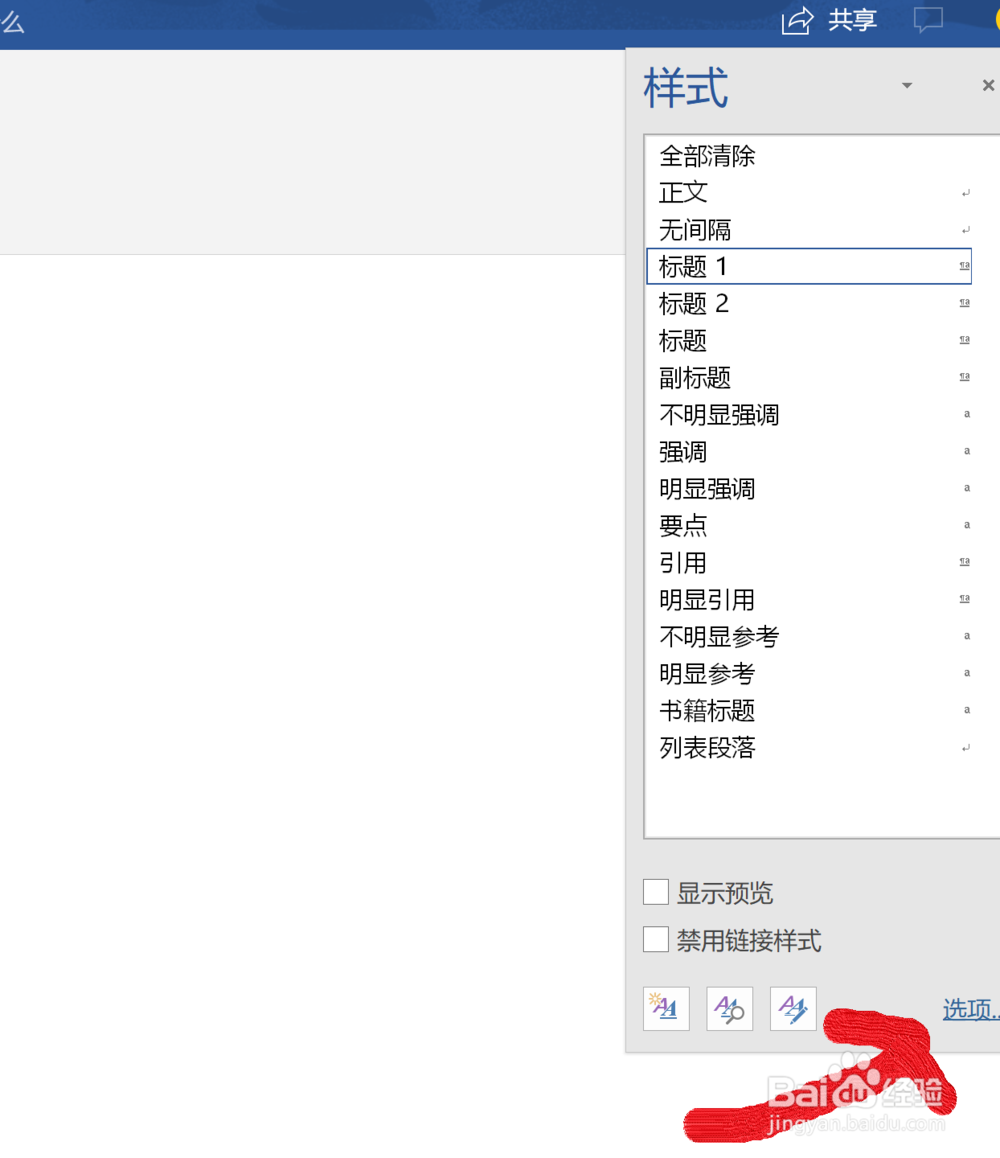
1、最多使用样式的时候只有标题1、标题2,如果你希望更加不一样,那么可以按选项>选择所有样式>按确定.
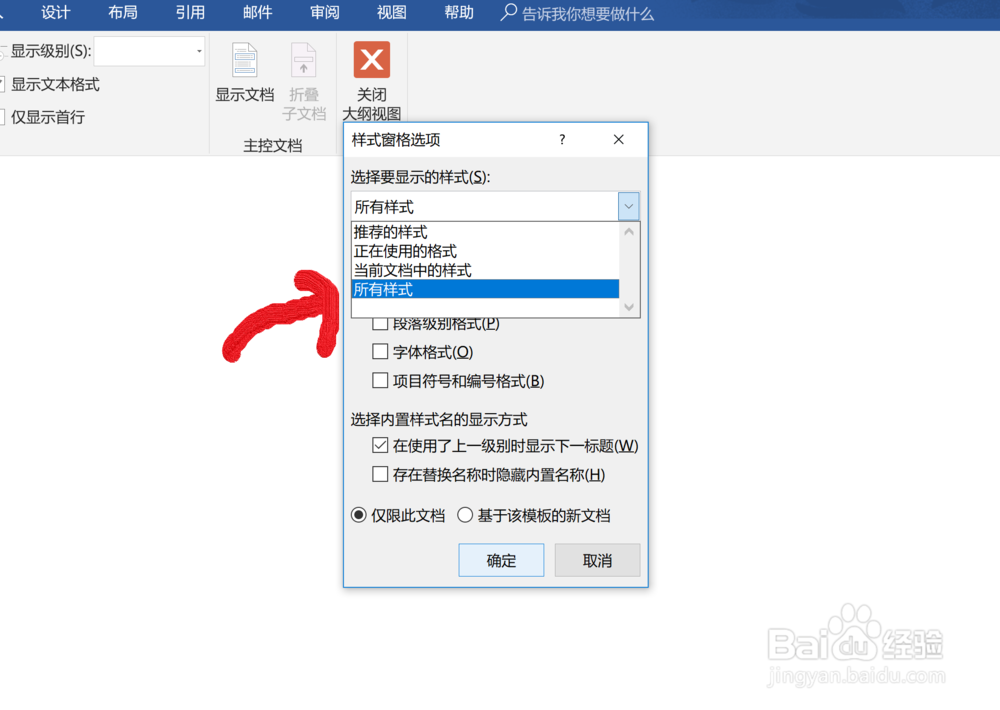
2、接下来这里就会出现如图所示的大量的样式,你就可以自由发挥了。
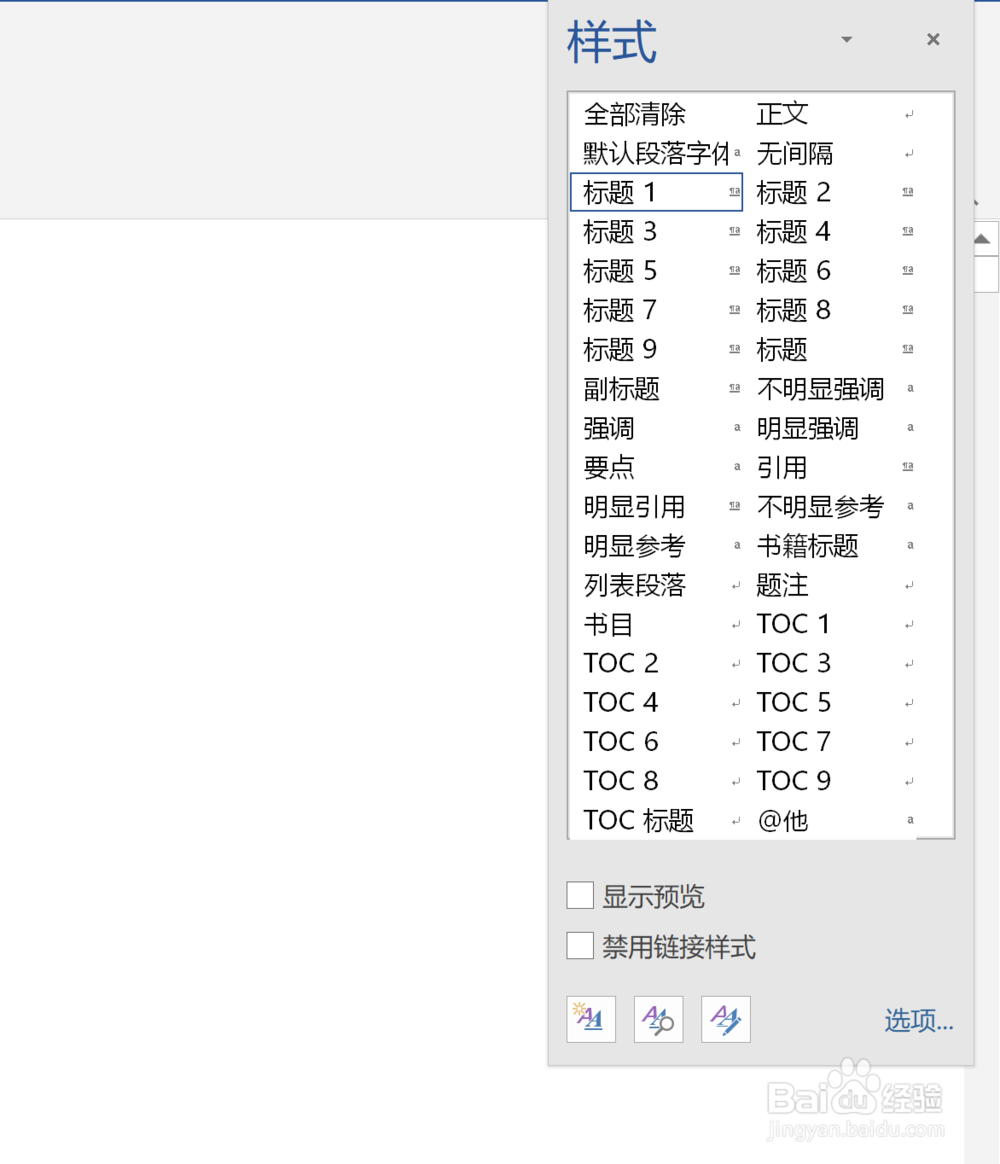
声明:本网站引用、摘录或转载内容仅供网站访问者交流或参考,不代表本站立场,如存在版权或非法内容,请联系站长删除,联系邮箱:site.kefu@qq.com。
阅读量:187
阅读量:157
阅读量:144
阅读量:22
阅读量:141